Cadastro de Empresas - Painel do Gestor

Gestão transparente e inteligente de empreendimentos e repasses
Descubra como essa solução pode te ajudar. Clique aqui!
O cadastro de uma Empresa tem como objetivo informar os dados da empresa responsável pelo empreendimento. Além disso, antes de cadastrar um empreendimento no CV você precisa cadastrar a empresa.
Confira neste artigo:
Pré-requisitos
Para cadastrar, editar e/ou remover uma empresa, o seu usuário precisa ter permissão no perfil de acesso para (aba "Cadastros"):
Passo a passo do cadastro de uma Empresa no CV
1. No CV, pesquise por "Empresas".
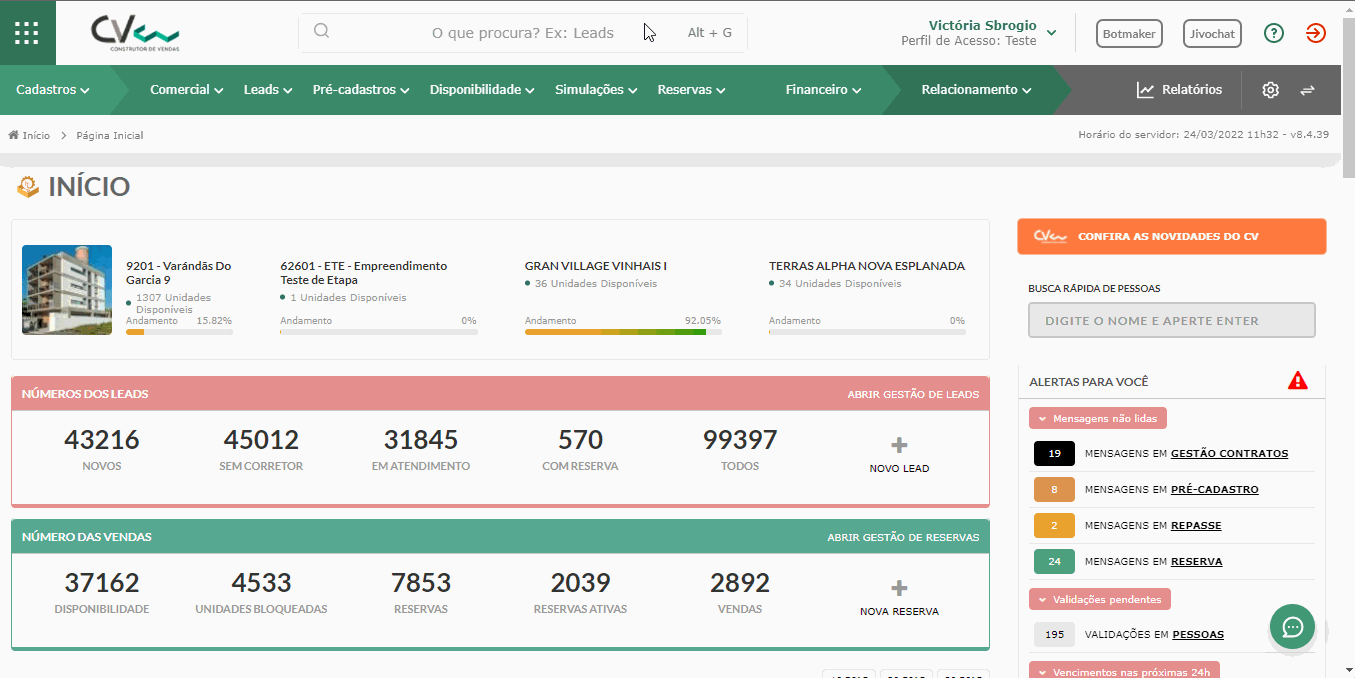
2. Em seguida, clique em "Criar Nova Empresa".
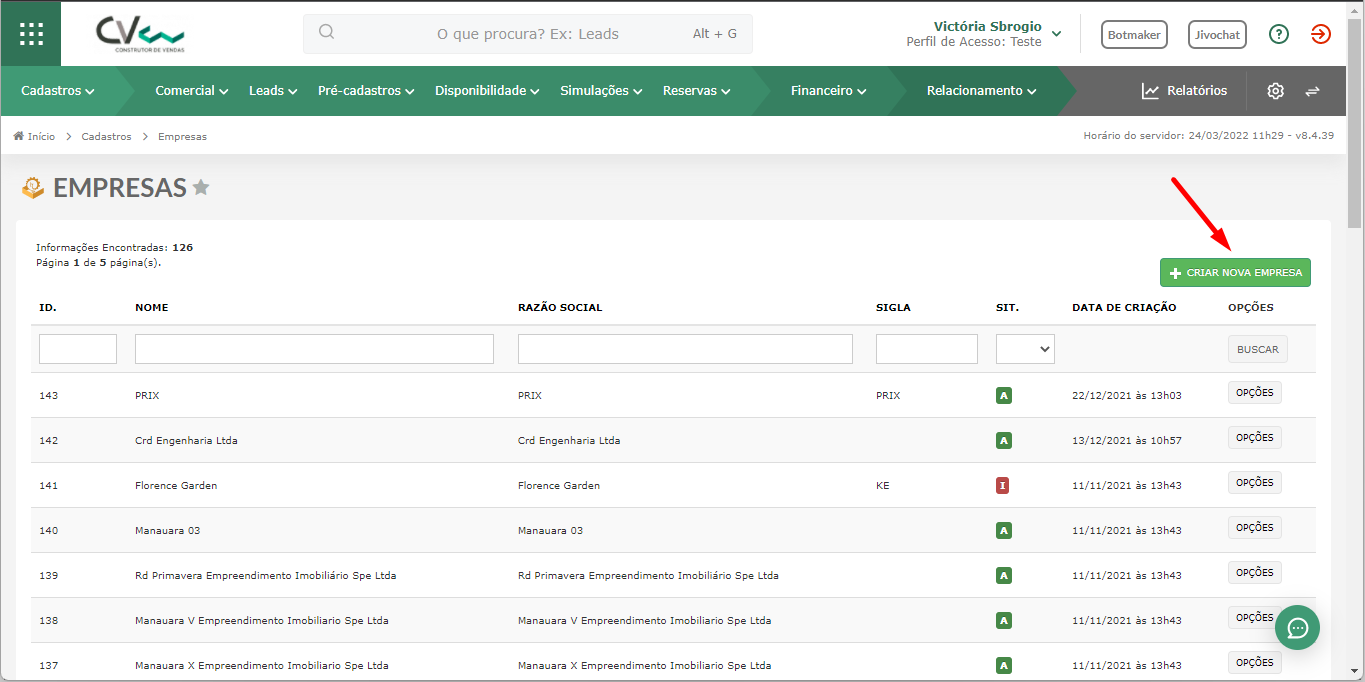
3. Para o cadastro da empresa, temos alguns campos obrigatórios. Na área "Dados da Empresa", são obrigatórios os seguintes campos:
- Nome Fantasia: o nome comercial da empresa;
- Sigla;
- Razão social: o nome jurídico da empresa;
- Matrícula: número de identificação na Junta Comercial;
- Ativo no painel: caso você deixe inativo no painel, essa empresa ficará oculta em relação as outras funcionalidades do sistema.
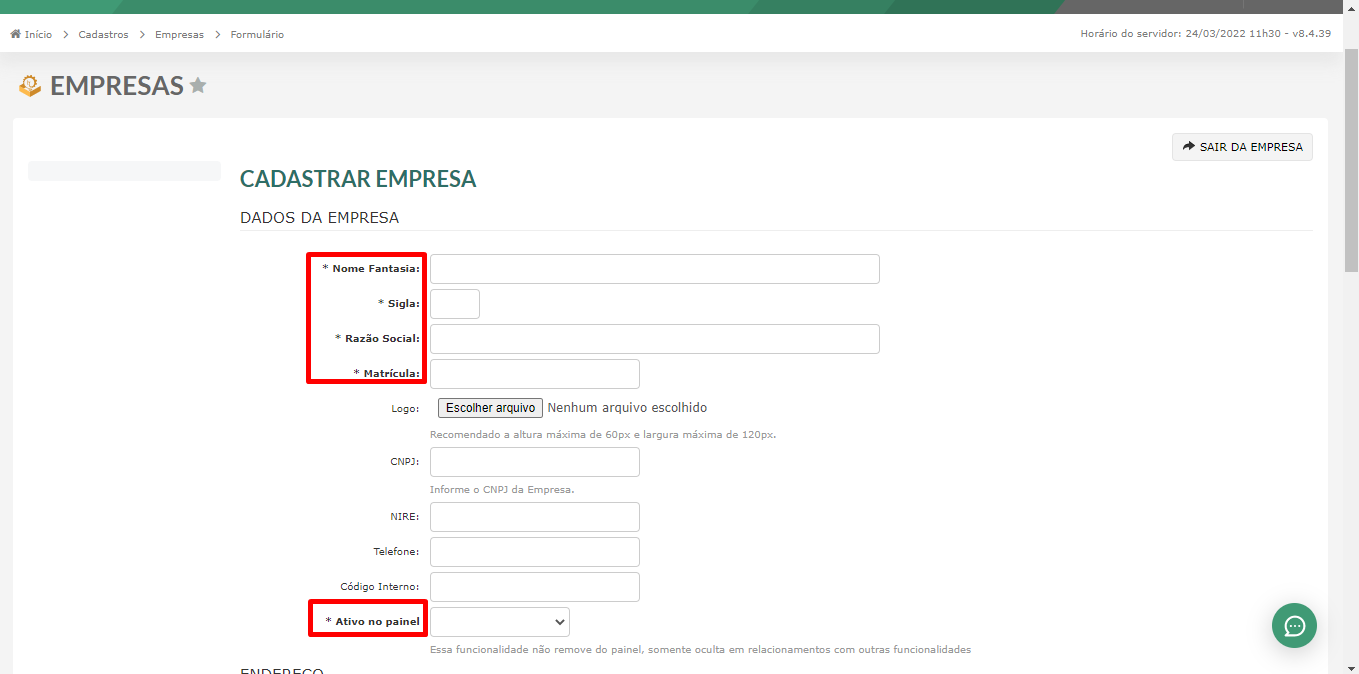
4. Além disso, você pode preencher outros campos que não são obrigatórios:
- Logo: adicionar a imagem do logo da sua empresa;
- CNPJ: o CNPJ da empresa;
- NIRE: o Número de Identificação do Registro de Empresas;
- Telefone: o telefone da empresa;
- Código Interno: campo destinado ao código utilizado para realizar integrações com outros sistemas.
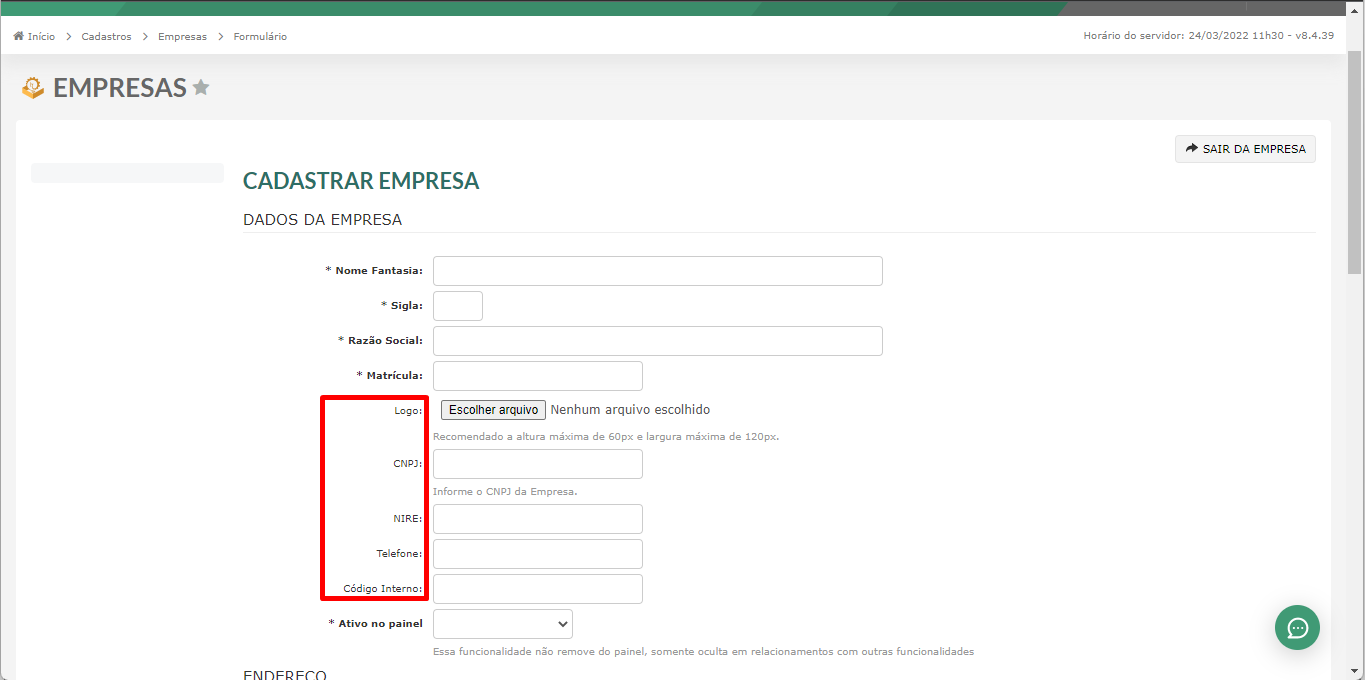
5. Na área "Endereços", temos apenas dois campos obrigatórios: o Estado e a Cidade da empresa. Os outros campos são opcionais.
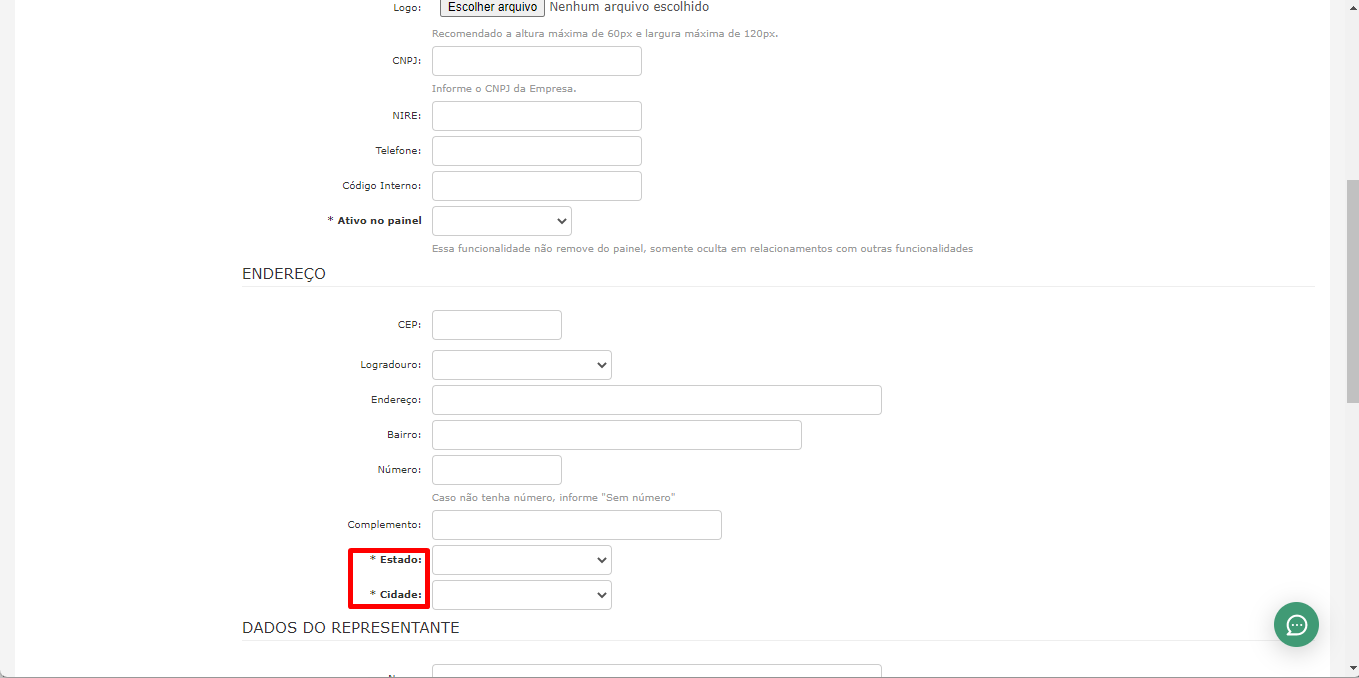
6. Por fim, em "Dados do Representante" e "Outras Informações", não temos nenhum campo obrigatório. Dessa forma, o preenchimento deles é opcional para cadastrar a empresa.
Depois de preencher os dados para o cadastro da empresa, clique em "Salvar".
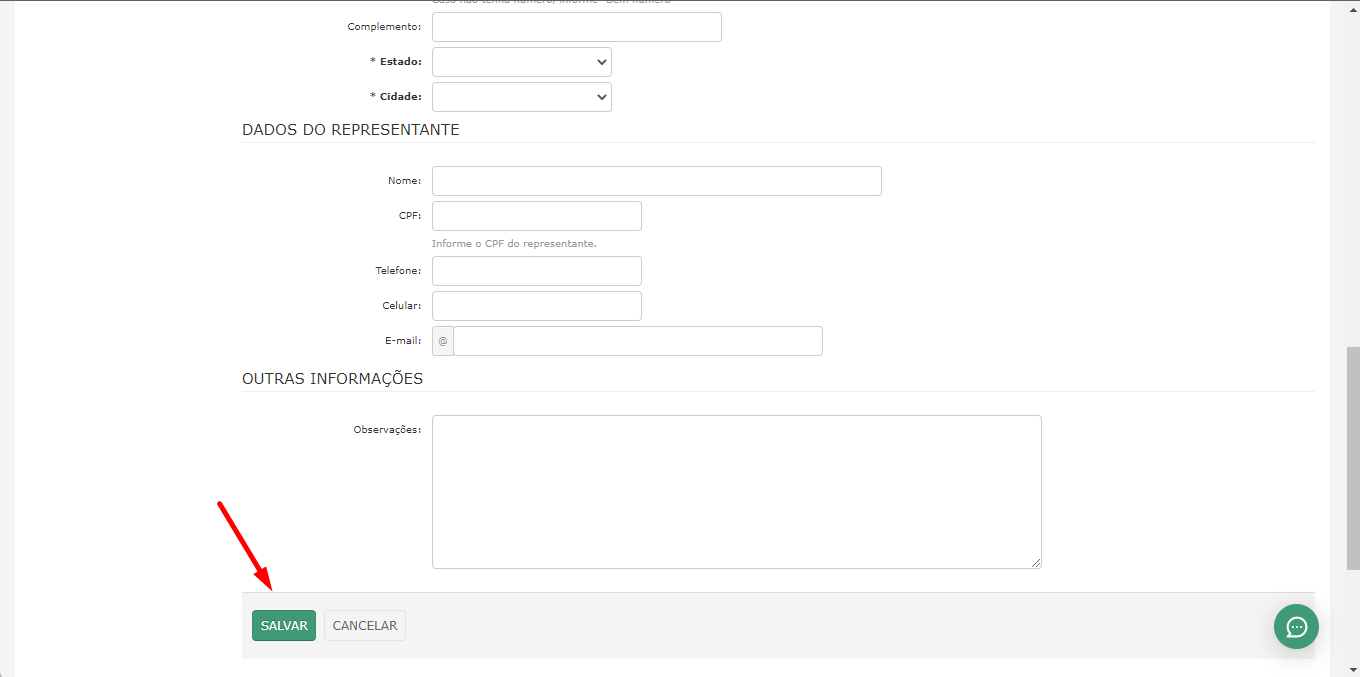
Editando uma Empresa
Ao cadastrar uma empresa no CV, você poderá visualizar a lista dos cadastros. Além disso, você poderá editar as informações ou remover a empresa. Para editar, clique em “Opções” > “Editar” da empresa que deseja.
Os campos são os mesmo que vimos no cadastro. Depois de alterar ou adicionar alguma informação, lembre-se de salvar.
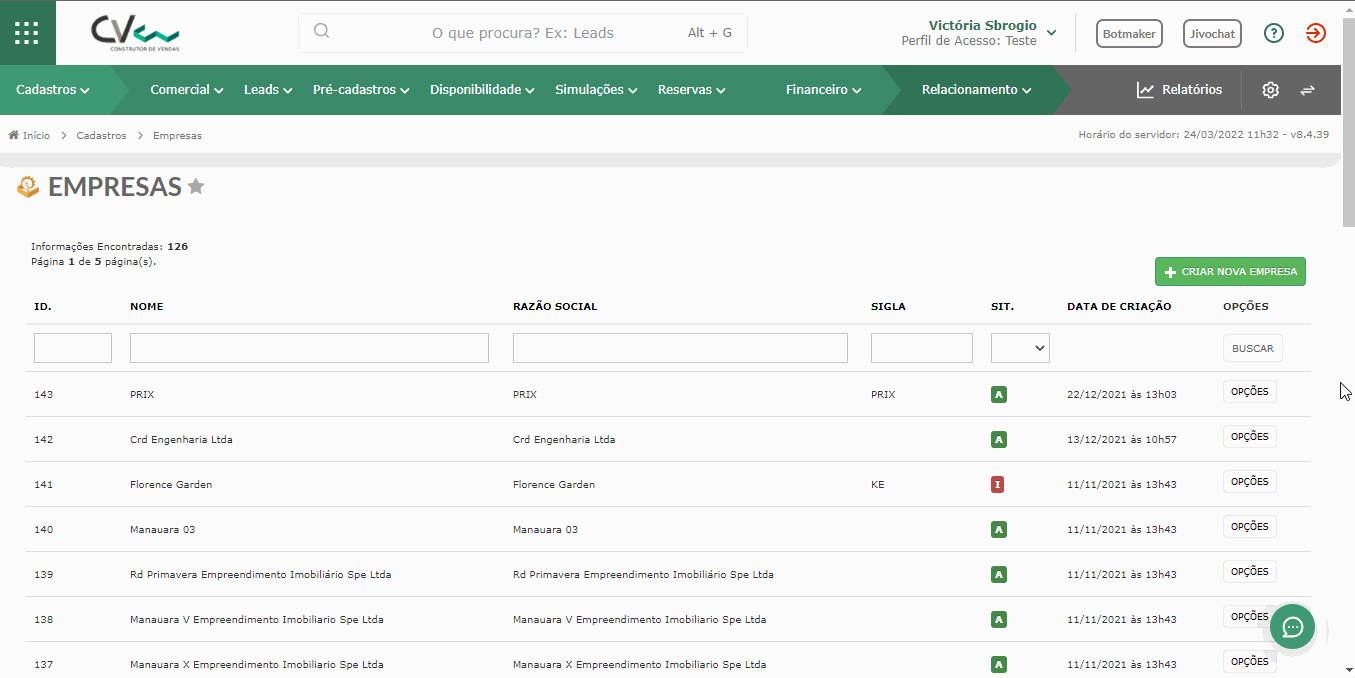
Para remover a empresa, você precisa marcar a caixa de confirmação e clicar em "Remover".
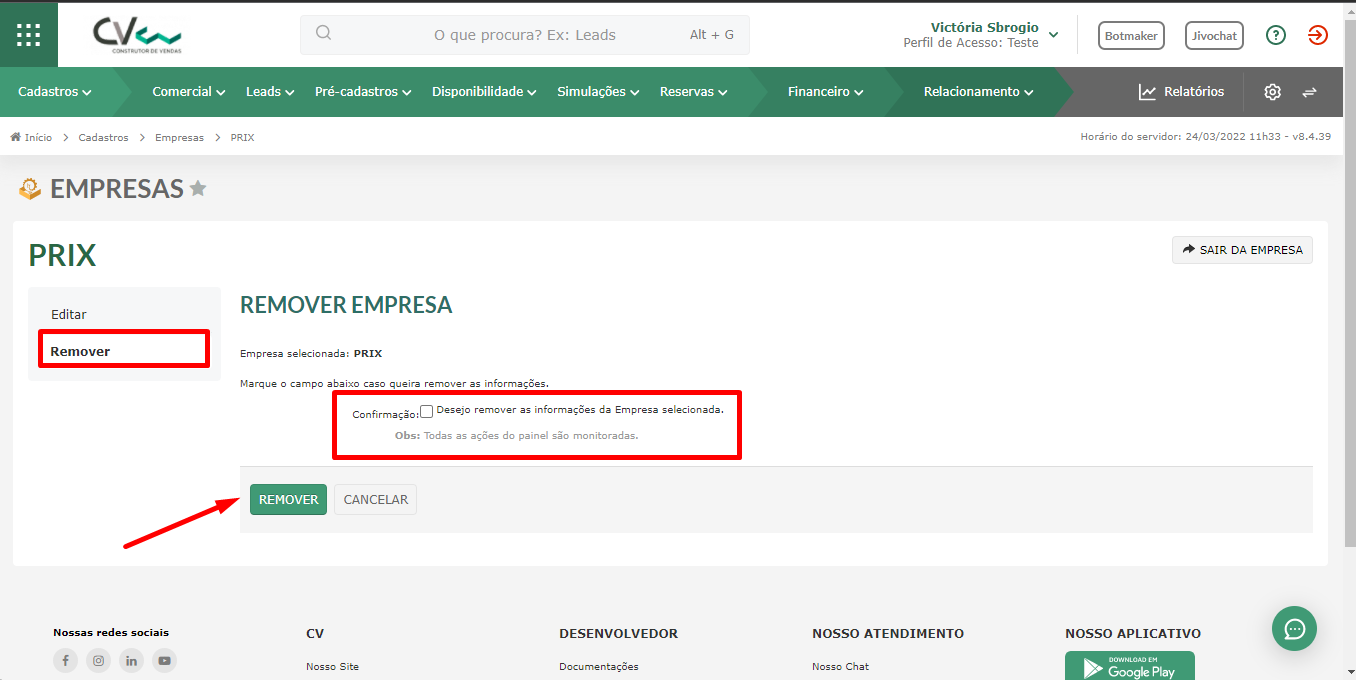
BOAS VENDAS!
Este artigo foi útil?
Que bom!
Obrigado pelo seu feedback
Desculpe! Não conseguimos ajudar você
Obrigado pelo seu feedback
Feedback enviado
Agradecemos seu esforço e tentaremos corrigir o artigo